实验11 DHCP
- 格式:docx
- 大小:59.06 KB
- 文档页数:7

dhcp实验原理宝子们!今天咱们来唠唠DHCP这个超有趣的东西的实验原理哈。
咱先得知道啥是DHCP。
DHCP呢,就像是一个超级贴心的小管家,专门管网络里的那些IP地址分配的事儿。
你想啊,在一个网络环境里,就像住在公寓里,每个设备都得有个自己的“房间号”,也就是IP地址,这样才能准确地接收和发送信息呢。
如果没有DHCP,那就得咱们自己手动去给每个设备设置IP地址,这得多麻烦呀,就好比你得一个个去给公寓里的住户分配房间号,累死人啦。
那DHCP是怎么工作的呢?当一个设备,比如说你的手机或者电脑,接入到网络中的时候,它就会像个小迷糊一样大喊:“我来啦,我要个IP地址!”这个时候呢,DHCP就开始发挥它的魔力啦。
DHCP有个服务器,这个服务器就像是一个装满IP地址的魔法盒子。
设备发出请求后,这个请求就像一个小信号弹,发射到网络里。
DHCP服务器看到这个信号弹,就会从它的魔法盒子里挑出一个合适的IP地址。
这个挑选可讲究啦,不能随便拿一个就给出去呢。
它得看看这个IP地址是不是已经被别的设备占用了,就像你不能把已经住了人的房间再分配给别人一样。
然后呢,DHCP服务器就把这个选好的IP地址,还有一些其他的网络配置信息,像子网掩码呀、默认网关呀之类的,打包成一个小包裹,发送给请求的设备。
这个小包裹就像是一个装满宝藏的口袋,设备拿到这个口袋,就可以根据里面的信息,准确地在网络里找到自己的位置啦。
而且哦,DHCP还很聪明呢。
它不是把IP地址分配出去就不管了。
它会给这个IP 地址设定一个租用期限。
就像你租房子一样,不能无限期地住下去。
这个租用期限到了之后,如果设备还想继续用这个IP地址,就得再向DHCP服务器请求续租。
如果设备不再需要这个IP地址了,比如说你把电脑关机了,这个IP地址就会被DHCP服务器收回去,重新放回它的魔法盒子里,等着分配给其他需要的设备呢。
在做DHCP实验的时候呀,我们就可以模拟这个过程。
我们可以搭建一个小型的网络环境,有DHCP服务器,还有一些客户端设备。
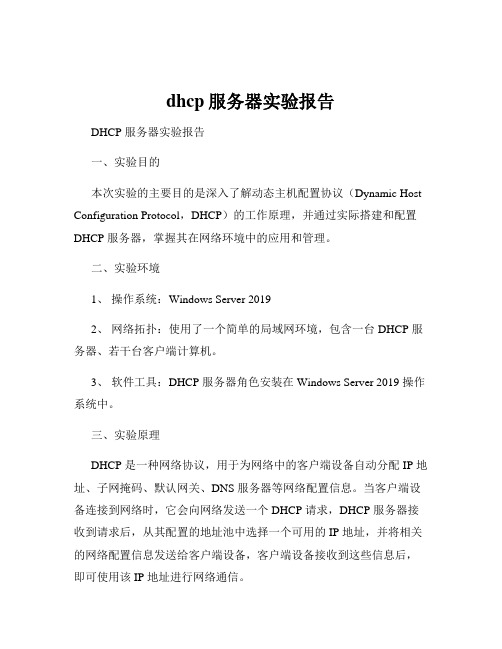
dhcp服务器实验报告DHCP 服务器实验报告一、实验目的本次实验的主要目的是深入了解动态主机配置协议(Dynamic Host Configuration Protocol,DHCP)的工作原理,并通过实际搭建和配置DHCP 服务器,掌握其在网络环境中的应用和管理。
二、实验环境1、操作系统:Windows Server 20192、网络拓扑:使用了一个简单的局域网环境,包含一台 DHCP 服务器、若干台客户端计算机。
3、软件工具:DHCP 服务器角色安装在 Windows Server 2019 操作系统中。
三、实验原理DHCP 是一种网络协议,用于为网络中的客户端设备自动分配 IP 地址、子网掩码、默认网关、DNS 服务器等网络配置信息。
当客户端设备连接到网络时,它会向网络发送一个 DHCP 请求,DHCP 服务器接收到请求后,从其配置的地址池中选择一个可用的 IP 地址,并将相关的网络配置信息发送给客户端设备,客户端设备接收到这些信息后,即可使用该 IP 地址进行网络通信。
四、实验步骤1、安装 DHCP 服务器角色在 Windows Server 2019 中,打开“服务器管理器”,选择“添加角色和功能”,在向导中选择“DHCP 服务器”角色进行安装。
2、配置 DHCP 服务器(1)打开“DHCP 管理器”,右键单击服务器名称,选择“新建作用域”。
(2)在“新建作用域向导”中,输入作用域的名称和描述,设置起始 IP 地址、结束 IP 地址、子网掩码等参数。
(3)设置排除的 IP 地址范围,这些地址将不会被分配给客户端。
(4)设置租约期限,即客户端可以使用分配的IP 地址的时间长度。
(5)配置默认网关、DNS 服务器等选项。
3、激活作用域配置完成后,需要激活作用域,使 DHCP 服务器能够开始为客户端分配 IP 地址。
4、客户端配置在客户端计算机上,将网络连接设置为“自动获取 IP 地址”和“自动获取 DNS 服务器地址”。
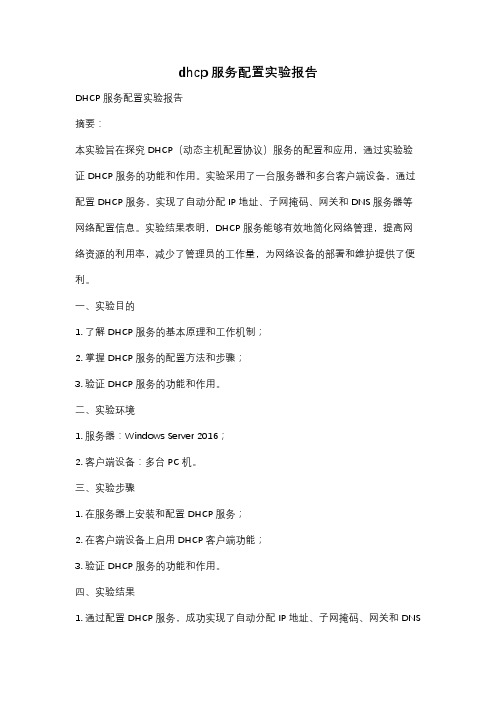
dhcp服务配置实验报告DHCP服务配置实验报告摘要:本实验旨在探究DHCP(动态主机配置协议)服务的配置和应用,通过实验验证DHCP服务的功能和作用。
实验采用了一台服务器和多台客户端设备,通过配置DHCP服务,实现了自动分配IP地址、子网掩码、网关和DNS服务器等网络配置信息。
实验结果表明,DHCP服务能够有效地简化网络管理,提高网络资源的利用率,减少了管理员的工作量,为网络设备的部署和维护提供了便利。
一、实验目的1. 了解DHCP服务的基本原理和工作机制;2. 掌握DHCP服务的配置方法和步骤;3. 验证DHCP服务的功能和作用。
二、实验环境1. 服务器:Windows Server 2016;2. 客户端设备:多台PC机。
三、实验步骤1. 在服务器上安装和配置DHCP服务;2. 在客户端设备上启用DHCP客户端功能;3. 验证DHCP服务的功能和作用。
四、实验结果1. 通过配置DHCP服务,成功实现了自动分配IP地址、子网掩码、网关和DNS服务器等网络配置信息;2. 客户端设备能够自动获取网络配置信息,无需手动设置IP地址等信息;3. DHCP服务能够有效地简化网络管理,提高网络资源的利用率,减少了管理员的工作量。
五、实验结论DHCP服务是一种非常实用的网络服务,能够自动为客户端设备分配IP地址等网络配置信息,极大地简化了网络管理和维护工作。
通过本次实验,我们深刻认识到了DHCP服务的重要性和作用,相信在今后的网络管理工作中,DHCP 服务将发挥越来越重要的作用。
六、实验感想通过本次实验,我们对DHCP服务有了更深入的理解和掌握,对网络管理工作有了更清晰的认识。
在今后的工作中,我们将进一步加强对DHCP服务的应用和管理,为网络的稳定运行和高效管理做出更大的贡献。
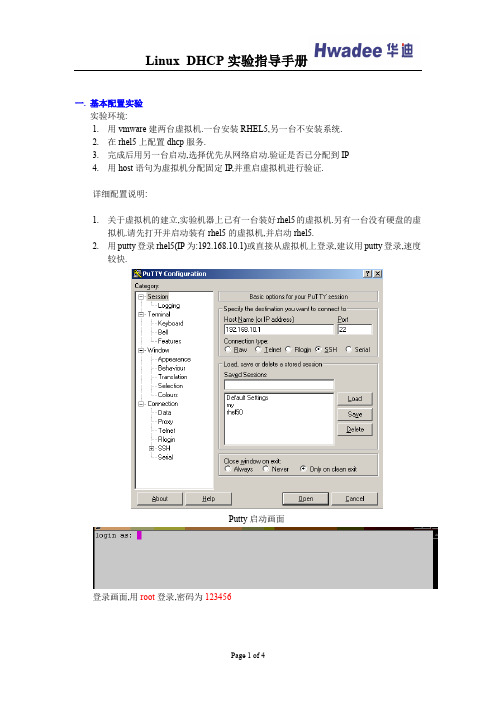
一.基本配置实验实验环境:1.用vmware建两台虚拟机.一台安装RHEL5,另一台不安装系统.2.在rhel5上配置dhcp服务.3.完成后用另一台启动,选择优先从网络启动.验证是否已分配到IP4.用host语句为虚拟机分配固定IP,并重启虚拟机进行验证.详细配置说明:1.关于虚拟机的建立,实验机器上已有一台装好rhel5的虚拟机.另有一台没有硬盘的虚拟机.请先打开并启动装有rhel5的虚拟机,并启动rhel5.2.用putty登录rhel5(IP为:192.168.10.1)或直接从虚拟机上登录,建议用putty登录,速度较快.Putty启动画面登录画面,用root登录,密码为123456登录后系统如下图:3.拷贝/usr/share/doc/dhcp/dhcp-3.0.5/dhcpd.conf.sample /etc/dhcpd.conf作为样板配置文件进行修改.4.DHCP配置网段为192.168.10.0/24 ,相应的网关192.168.10.254 ,地池为192.168.10.10-20.为让验证虚拟机在启动时能够显示出相应的IP信息,我们在DHCPD.CONF中配置远程启动项参数,否则虽然地址已分配置成功,但客户端不会显示出来.:5.启动dhcp服务,检查是正常启动,如有报错,请查看日志信息,找出配置文档错误的地方.6.启动另一个虚拟机.如无此虚机,可重建一个,注意内存设小一些,否则因内存不足不能启动.因此虚拟机不需启动操作系统,故不影响测试.验证机器是否已正确分配到IP.结果如下图:7.停止dhcp服务/etc/init.d./dhcpd stop, 修改配置文件为此虚拟机绑定一个IP:192.168.10.30,具体修改host段中为:8.重新启动dhcpd服务: /etc/init.d/dhcpd start9.重启刚才的虚拟机,验证结果:实验一完成.请保留你此时的配置文件/etc/dhcpd.conf到/root/dhcpd.conf—你的名字,以备后面实验使用二.DHCP超级管理域配置实验环境:1.用vmware建4台虚拟机.一台安装RHEL5,另三台不安装系统.2.在rhel5上配置dhcp服务.3.分别依次启动另外三台虚拟机器,用于检查IP分配情况.详细设置步骤:1.用虚拟机再建两个无硬盘的虚拟机, 同样,将内存分配小一些,否则可能会因物理内存不足启不动.2.启动rhel5所在的虚拟机.3.在实现1的配置文件上进行修改.A.停止dhcpd服务: /etc/init.d/dhcpd stopB.注释掉host段中IP绑定的设置.C.在第一个subnet前增加一行share-network test-dhcp {D.在配置文件未尾增加一个subnet,分配IP段192.168.20.0/24,可分配IP地址池为2个IP注意最后要多一个}以与前面 share-network处的{相匹配4.启动dhcpd服务,检查是否启动成功,如有错误,则进行修改后再启动.5.分别依次启动三个无硬盘的虚拟机,请在第一个机器启动测试完后再启动第二台,第二台完成后再启第三台.分别检查分配到的IP情况:第一个机器的IP分配情况.第二台IP分配情况.注意IP池分配是倒序分配的,即先从大到小分配.此时这个网段的IP已全部分配,无剩余IP可分配.第三台机器IP分配情况:注意此时分配的IP段是另一个subnet段了6.实验二完成.思考:为何第一第二两台机器没有分配192.168.10.0/24网段的IP?。

在DHCP服务器中创建一个作用域,作用域的各项参数按照规划的信息进行设置。
(4) 测试DHCP服务器:
选择网络中的一台计算机作为客户机,把它的IP地址设置为“自动获得IP地址”。
在“命令提示符”下输入命令“ipconfig/all”,查看客户机能否从DHCP服务器上获得IP地址。
(说明:由于客户机是用广播方式向DHCP服务器发出请求的,当网络中有多台DHCP服务器时,客户机可能从任一台DHCP服务器上获取配置信息。
)
(5) 配置保留:保留用于给指定的客户机分配固定的IP地址。
用“ipconfig/all”查看客户机的MAC地址;
在DHCP服务器上为该客户机配置保留,使它能从DHCP服务器上获取固定的IP地址。
(6) 配置超级作用域:
再选择一个地址区段创建一个作用域;
将两个作用域组成一个超级作用域。
(7) 配置服务器选项:当一个服务器中有多个作用域时,如果它们的选项值相同,可以用服务器选项代替多个作用域选项。
在服务器选项中配置路由器和DNS服务器地址,用它来代替上面两个作用域中相应的值。
回答问题:当服务器选项和作用域选项的相应项目都有值时,起作用的是哪个值?
实验二:配置DHCP代理
将计算机配置成一个DHCP代理,它对应的DHCP服务器是其他人配置的DHCP服务器。
四、结束实验:
(1) 停用DHCP代理;
(2) 停用DHCP服务器;
(3) 卸载DHCP服务器。
(4) 把Administrator 账户的密码设置为空。
五、实验调查:。

计算机网络DHCP实验报告计算机网络DHCP实验报告一、实验目的本次实验旨在理解和掌握动态主机配置协议(DHCP)的工作原理及实现过程,并通过实际操作提高计算机网络实践技能。
二、实验环境实验设备:两台计算机、一个路由器、一个DHCP服务器实验操作系统:Windows 10 实验网络环境:简单的家庭网络三、实验原理动态主机配置协议(DHCP)是一种网络协议,主要用于集中管理和分配IP地址等网络信息,使得客户端能够在网络中动态地获得IP地址和其他配置信息。
DHCP协议运行在UDP协议之上,使用67和68端口进行通信。
四、实验步骤1、配置DHCP服务器在实验中,我们选择一台计算机作为DHCP服务器,安装并配置Windows Server 2016操作系统。
在服务器上创建DHCP作用域,并分配IP地址、子网掩码、默认网关等网络配置信息。
2、配置路由器将路由器连接到实验网络,并设置其为DHCP服务器。
在路由器上设置正确的子网掩码、默认网关和DNS服务器地址等信息。
3、配置客户端选择一台计算机作为客户端,安装Windows 10操作系统。
将客户端连接到实验网络,并禁用其DHCP服务。
4、启动DHCP服务在DHCP服务器上启动DHCP服务,并确保客户端能够通过网络邻居找到DHCP服务器。
5、客户端获取IP地址在客户端上设置自动获取IP地址,并尝试连接到网络。
通过命令提示符或者网络共享中心查看客户端获取的IP地址等信息。
6、手动配置客户端IP地址尝试在客户端上手动配置IP地址、子网掩码、默认网关等信息,并连接到网络。
观察是否能够正常上网。
7、监视DHCP租约过程在DHCP服务器上监视客户端的租约过程,观察IP地址分配给客户端的详细步骤。
五、实验结果与分析1、客户端通过DHCP获取IP地址当客户端设置为自动获取IP地址时,能够成功地从DHCP服务器获取到一个可用的IP地址及其他配置信息,并成功连接到网络。
通过命令提示符查看,发现客户端的IP地址、子网掩码、默认网关等信息与DHCP服务器上分配的一致。
dhcp配置实验报告DHCP配置实验报告引言:网络通信在现代社会中扮演着至关重要的角色。
为了实现网络连接,IP地址分配是必不可少的一步。
动态主机配置协议(DHCP)是一种常用的自动分配IP 地址的协议,它简化了网络管理和配置的过程。
本实验旨在通过配置DHCP服务器和客户端,深入理解DHCP的工作原理和应用。
一、DHCP简介动态主机配置协议(DHCP)是一种网络协议,用于自动分配IP地址、子网掩码、网关和其他网络参数给计算机。
DHCP服务器负责分配IP地址,而客户端则通过与DHCP服务器的通信来获取所需的网络配置信息。
二、实验环境本实验使用了一台运行Windows操作系统的计算机作为DHCP服务器,另外两台计算机作为客户端,它们都连接在同一个局域网中。
三、DHCP服务器配置1. 安装DHCP服务器软件在Windows计算机上,我们可以使用Windows Server操作系统自带的DHCP 服务器软件,也可以选择第三方软件。
本实验使用了Windows Server自带的DHCP服务器软件。
2. 配置IP地址池打开DHCP服务器管理工具,配置IP地址池,即可用于分配的IP地址范围。
我们设置了一个起始IP地址和一个结束IP地址,以及子网掩码。
3. 配置其他网络参数除了IP地址,DHCP服务器还可以分配其他网络参数,如默认网关、DNS服务器等。
我们在DHCP服务器管理工具中设置了这些参数,并将其与IP地址池关联。
四、DHCP客户端配置1. 设置网络适配器在Windows客户端上,我们需要将网络适配器的配置方式改为自动获取IP地址。
这样,客户端将通过DHCP协议与DHCP服务器通信,获取所需的网络配置信息。
2. 获取网络配置信息客户端启动后,会自动发送DHCP发现报文,以寻找可用的DHCP服务器。
一旦找到DHCP服务器,客户端将与其进行通信,获取所需的网络配置信息。
3. 应用网络配置信息客户端收到DHCP服务器发送的网络配置信息后,将自动应用这些配置,包括IP地址、子网掩码、网关等。
DHCP实验报告实验名称:DHCP配置实验目的:动态分配IP,提高IP资源利用率实验环境:虚拟windows server 2003,windows xp实验步骤:在服务器端:下一步:下一步:下一步:下一步:添加排除地址段,起作用是用于特殊的机器,如:服务器,老总IP地址……下一步:下一步:点击“完成”,下一步:如下图所示,已经安装完成。
下一步:打开DHCP—激活新建区域。
备注:在客户端如果存在不能自动获取所设定IP地址段范围的地址,请不要紧张,因为这是在虚拟机上,在现实工作环境中时不会出现这种情况。
特此提醒。
完成。
接下来固定分配某个IP给指定服务器或特殊客户端。
新建保留:这样就保留完成。
创建多台DHCP:意思就是创建多个ip地址范围,并且多个地址范围是可以组合为超级作用域的。
在此不做演示、新建作用域,新建超级作用域,许多选项都可以在此调整修改。
功能强大。
DHCP迁移:一共有5个步骤。
下午补充实验总结:虚拟机上的操作和实际工作中是有一点点不一样,但是实际工作环境要比虚拟机上简单些。
但是考虑要周全。
下面为附送毕业论文致谢词范文!不需要的可以编辑删除!谢谢!毕业论文致谢词我的毕业论文是在韦xx老师的精心指导和大力支持下完成的,他渊博的知识开阔的视野给了我深深的启迪,论文凝聚着他的血汗,他以严谨的治学态度和敬业精神深深的感染了我对我的工作学习产生了深渊的影响,在此我向他表示衷心的谢意这三年来感谢广西工业职业技术学院汽车工程系的老师对我专业思维及专业技能的培养,他们在学业上的心细指导为我工作和继续学习打下了良好的基础,在这里我要像诸位老师深深的鞠上一躬!特别是我的班主任吴廷川老师,虽然他不是我的专业老师,但是在这三年来,在思想以及生活上给予我鼓舞与关怀让我走出了很多失落的时候,“明师之恩,诚为过于天地,重于父母”,对吴老师的感激之情我无法用语言来表达,在此向吴老师致以最崇高的敬意和最真诚的谢意!感谢这三年来我的朋友以及汽修0932班的四十多位同学对我的学习,生活和工作的支持和关心。
dhcp配置实验报告
DHCP配置实验报告
实验目的:通过实验掌握DHCP(Dynamic Host Configuration Protocol)的配置和使用方法,了解DHCP在网络中的作用和原理。
实验内容:
1. 确定网络拓扑:在实验环境中,我们使用了一台路由器和多台计算机,路由器连接到互联网,计算机连接到路由器的局域网端口。
2. 配置DHCP服务器:在路由器上配置DHCP服务器,设置IP地址池、子网掩码、网关和DNS服务器等参数。
3. 配置DHCP客户端:在计算机上配置DHCP客户端,将网络设置改为自动获取IP地址和DNS服务器。
4. 测试DHCP功能:通过在计算机上查看IP地址、子网掩码、网关和DNS服务器等信息,验证DHCP服务器是否成功分配了IP地址和其他网络参数。
实验结果:
经过配置和测试,我们成功实现了DHCP服务器和客户端的正常工作。
在计算机上查看网络设置,发现它们成功获取了IP地址、子网掩码、网关和DNS服务器等信息。
这表明DHCP服务器成功地为计算机分配了IP地址和其他网络参数,实现了自动网络配置的功能。
实验总结:
通过本次实验,我们深入了解了DHCP的配置和使用方法,掌握了DHCP在网络中的作用和原理。
DHCP能够自动分配IP地址和其他网络参数,简化了网络管理工作,提高了网络的灵活性和可靠性。
在实际网络环境中,合理配置和使
用DHCP能够提高网络的效率和管理水平,是网络管理员必须掌握的重要技能之一。
我们将继续深入学习和实践,不断提升自己的网络技术水平。
实验十 DHCP服务器的配置与管理实训班级:姓名:【实训目的】(1)理解DHCP的运行原理。
(2)掌握DHCP服务器的安装及使用。
(3)掌握DHCP服务器和DHCP客户端的相关配置.【实训环境】硬件:计算机软件:Vmware平台:Vmware安装Windows Server 2003(2台)虚拟机之间搭建平台。
【实训任务】选择其中一台计算机(域控制器)建立DHCP服务器,分配网络参数如下:静态IP地址:192。
168.215。
100;作用域分配IP地址:192。
168.215.1~192。
168。
215.254;排除IP地址:192.168。
215。
1~192.168.215。
10;保留IP地址:192。
168.215。
100【实训过程】(实验步骤、记录、数据、分析)一、安装DHCP服务器1、选择“开始”→“控制面板"→“添加或删除程序”→“添加/删除组件”,选中打开“Windows组件向导”,找到“网络服务”并选中;2、点击“详细信息"取消全部选项只选中“动态主机配置协议",单击确定,单击下一步,进行安装DHCP组件;3、通过“开始”→“管理工具”→“DHCP”,打开DHCP控制台窗口。
4、右击服务器名,选择“授权”并刷新。
二、建立IP作用域1、在DHCP主窗口中,右击DHCP服务器,选择“新建作用域"选项;2、出现“欢迎使用新建作用域向导”画面时,单击“下一步”,为此作用域设定一个名称并输入说明文字;3、单击“下一步”开始填写IP地址范围(起始IP地址与结束IP地址);4、填写完成之后再单击“下一步",输入排除客户端使用的IP地址并单击“添加”(此地址是不分配给DHCP客户的IP地址);5、单击“下一步”,设置IP地址的租用期限,默认为8天,取默认值;6、单击“下一步”,选择“是,我想现在配置这些选项”,单击“下一步”,在接下来的设置画面中,可以选择全部省略输入,直接单击下一步,也可以根据需要仅输入一部分内容,比如DNS的IP地址、域名等;7、最后一步选择“激活”来激活此作用域。
实验11 DHCP
班级:物联网18-1 学号: 11111111111 姓名: 33331111 指导老师:0000000
实验日期:2020.4.22
DHCP
n.i实验内容与目标
完成本实验,应该能够达到以下目标。
• 了解DHCP协议工论原理
•掌握设备作为DHCP服务器的常用配置命令
•掌握设备作为DHCP中继的常用配置
11.2实验组网图
本实验按照实验图11-1和实验图11-2进行组网。
实验图11-1实验组网图一
实验图11-2实验组网图二
11.3实验设备与版本
本实验所需的主要设备器材如实验表ii-i所示。
实验11 DHCP
11.4实验过程
实验任务一PCA直接通过RTA获得IP地址
本实验通过配置DHCP客户机从处于同一子网中的DHCP服务器获得IP地址、网关等信息,能够掌握路由器上DHCP服务器的配置。
步骤一:建立物理连接并初始化路由器配置。
按实验图11-1拓扑进行物理连接并检査设备的软件版本及配置信息,确保各设备软件版本符合要求,所有配置为初始状态。
如果配置不符合要求,在用户视图下擦除设备中的配置文件,然后重启设备以使系统采用默认的配置参数进行初始化。
步骤二:在设备上配置IP地址及路由。
在如下空格中补充完整命令,配置RTA接口GO/O IP地址为172. 16.0.1/24。
[RTA-GigabitEthernet0/0]ip add 172.16.0.1 30
交换机S3610釆用出厂默认配置,不做任何配置,在这种情况下,交换机所有的端口都属于VLAN 1 o
步骤三:配置RTA作为DHCP服务器。
配置RTA为DHCP服务器,给远端的PCA分配IP网段为172. 16. 0. 0/24的地批。
补充下面空格中省略的命令。
[RTA] [RTA]dhcp enable
〃启动DHCP服务
[RTAjdhcp server forbidden-ip 172.16.0.1
〃如上配置命令的含义是配置dhcp地址池不参与自动分配的ip地址
[RTA]dhcp server ip-pool 1
〃如上命令中数值1的含义是 dhcp地址池名称___________ :
[RTA-dhcp-pool-pooll] network 172.16.0.0mask 255.255.255.0
[RT A-dhcp-pool-pooll] gateway-list 172.16.0.1
配置完成后,通过display current-configuration命令查看配置的正确性。
步骤四:PCA通过DHCP服务器获得IP地址。
在Windows操作系统的“控制面板”窗口中选择“网络和Internet连接",选取“网络连接”中的“本地连接”,右击选择“属性”命令,在弹出的对话框中选择,•Internet协议(TCP/ IP)",单击“属性"按钮,出现的对话框如实验图11-3所示。
如实验图11-3所示,选中“自动获得IP地址"和“自动获得DNS服务器地址''单选按钮并单击“确定"按钮,以确保PCA配置为DHCP客户端。
在PCA的''命令提示符"窗口下,输入命令ipconfig来验证PCA能否获得IP地址和网关等信息。
其输出的显示结果是
IP Address ; Subnet Mask ; 172.16.0.3255.255.255.0
路由交换技术第1卷(上册)
Default Gateway 172.16.0.1<>
如果无法获得IP,检査线缆连接是否正确,然后在“命令提示符”窗口下用ipconfig / renew命令来使PCA重新发起DHCP请求。
步骤五:查看DHCP服务器相关信息。
在RTA上用 dis dhcp server forbidden-ip 命令来查看DHCP服务器禁止分配的IP地址,执行该命令根据其输出信息可以看到 172.16.0.1 地址被服务器禁止分配。
在RTA上用 dis dhcp server free-ip 来査看DHCP服务器可供分配的IP地址资源。
在RTA上用 dis dhcp server ip-in-use all 来査看DHCP地址池的地址绑定信息,执行该命令,根据其输出信息可以看到PCA的MAC地址绑定的IP地址为 172.16.0.3 。
实验任务二PCA通过DHCP中继方式获得IP地址
本实验通过配置DHCP客户机从处于不同子网的DHCP服务器获得IP地址、网关等信息,能够掌握DHCP中继的配置。
本实验中需要将SWA更换为一台MSR路由器RTB。
步骤一:建立物理连接并初始化路由器配置。
按实验图11-2拓扑进行物理连接并检査设备的软件版本及配置信息,确保各设备软件版本符合要求,所有配置为初始状态。
如果配置不符合要求,在用户视图下擦除设备中的配置文件,然后重启设备以使系统采用默认的配置参数进行初始化。
步骤二:在设备上配置IP地址及路由。
按实验表11-2所示在路由器上配置IP地址■
实验表11-2 设备IP地址列表
实验11 DHCP 在RTB上配置IP地址。
[RTB-GigabitEthernetO/Ojip address 172.16.1.1 24
ERTB-GigabitEthernetO/1]ip address 172.16.0.1 24
在RTB上配置默认路由,下一跳指向RTA。
[RTB]ip route-static 0.0.0.0 0 172.16.0.2
在RTA±配置接口IP及静态路由。
[RTA-GigabitEthernetO/O]ip address 172.16.0.2 24
CRT A] ip route-static 172.16.1.0 24 172.16.0.1
步骤三:在RTA上配置DHCP服务器并在RTB上配置DHCP中继。
配置RTA为DHCP服务器,给远端的PCA分配IP网段为172.16.1. 0/24的地址,在如下的空格中补充完整的配置命令。
[RTA]dhcp enable
[RTAjdhcp server forbidden-ip 172.16.1.1
[RTAjdhcp server ip-pool pool 1 ___ 二
[RTA-dhcp-pool-pooll^ network 172.16.1.0mask 255.255.255.0
A-dhcp-pool-pooll] gateway-list 172.16.1.1
配置RTB提供DHCP Relay服务,在如下的空格中补充完整的配置命令。
[RTB]dhcp enable〃启动DHCP服务
[RTB] dhcp relay server-group 1 ip 172.16.0.2
〃如上命令中,数字1的含义是
[RTB] interface GigabitEthernetO/0
[^RTB-GigabitEthernetO/0] dhcp select relay
CRTB-GigabitEthernetO/0] dhcp relay server-select 1
步骤四:PCA通过DHCP中继获取IP地址。
断开PCA与RTB之间的连接电缆,再接上,以使PCA重新发起DHCP请求。
完成重新获取地址后,在PCA的“命令提示符”窗口下,输入命令ipconfig来验证PCA 能否获得IP地址和网关等信息,其输出信息显示为
IP Address 172.16.1.2; Subnet Mask 255.255.255.0;
Default Gateway 172.16.1.1
步骤五:查看DHCP中继相关信息。
在RTB上通过命令査看DHCP中继服务器组的信息,通过命令査看接口对应的DHCP 中继服务器组信息。
11.5实验中的命令列表
本实验使用的命令如实验表11-3所示。
实验表命令列裘
路由交换技术第1卷(上册)
11.6思考题
1.在实验任务一里,如果设置RTA的DHCP地址池为19
2. 168.0.0/24,那么PCA能否获得该子网的IP地址?为什么?
答:不能获得。
这是网络设备上的一个检査机制。
因为RTA不仅是DHCP服务器,而且作为PCA的网关,还承担了转发数据的工作。
如果RTA分配了与接口不同子网的IP 地址给PC A, PC A 与RTA之间无法通信,地址分配就失去了意义。
因此它发现自己收到DHCP请求的接口子网与地址池资源所属子网不同时,它不会响应DHCP客户机的请求的,因此也就不会把错误的地址分配出去。
2,在实验任务二的环境下,如果设置RTA地址池为192.168. 0. 0/24,那么PCA能否获得该子网的IP地虹?为什么?
答:PCA将无法获得该子网的地址。
因为DHCP中继在向DHCP服务器转发DHCP 客户端发岀的DHCP报文时,会把自己接收到DHCP客户端请求的接口地址填入DHCP 报文中.服务器会根据DHCP中继接口所属的子网来分配正确的IP地址资源,如果地址池中IP资源与中继接口IP所在子网不匹配,地址不能被分配•
路由交换技术第1卷(上册)。